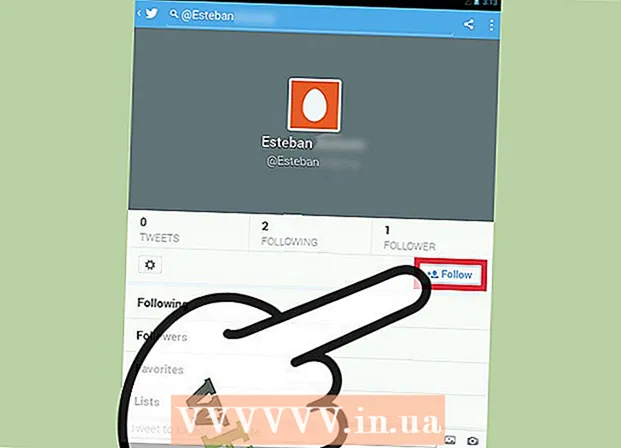Autorius:
Christy White
Kūrybos Data:
10 Gegužė 2021
Atnaujinimo Data:
1 Liepos Mėn 2024
![✅ Android 7.0 Nougat ROM for Galaxy S4 [JDCTeam] works ONLY for i9505](https://i.ytimg.com/vi/hsDeUWdhpaQ/hqdefault.jpg)
Turinys
- Žengti
- 1 būdas iš 4: aplankų naudojimas pagrindiniame ekrane
- 2 metodas iš 4: aplankų naudojimas programų stalčiuje
- 3 metodas iš 4: perkelkite programas pagrindiniame ekrane
- 4 metodas iš 4: pakeiskite programos stalčiaus tvarką
Šis straipsnis išmokys jus tvarkyti programas „Samsung Galaxy“ naudojant aplankus ir pasirinktinę tvarką.
Žengti
1 būdas iš 4: aplankų naudojimas pagrindiniame ekrane
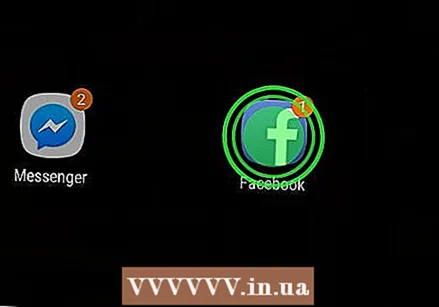 Palieskite programą, kurią norite pridėti prie aplanko, ir palaikykite. Šis metodas leidžia jums sukurti aplankus pagrindiniame ekrane ir tada organizuoti programas pagal tipą ar tikslą.
Palieskite programą, kurią norite pridėti prie aplanko, ir palaikykite. Šis metodas leidžia jums sukurti aplankus pagrindiniame ekrane ir tada organizuoti programas pagal tipą ar tikslą. 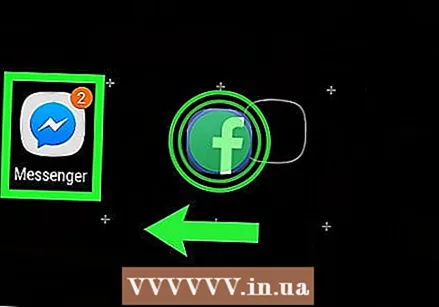 Vilkite programą į kitą programą ir atleiskite. Kai atleisite pirštą, bus sukurtas aplankas, kuriame bus abi programos.
Vilkite programą į kitą programą ir atleiskite. Kai atleisite pirštą, bus sukurtas aplankas, kuriame bus abi programos. 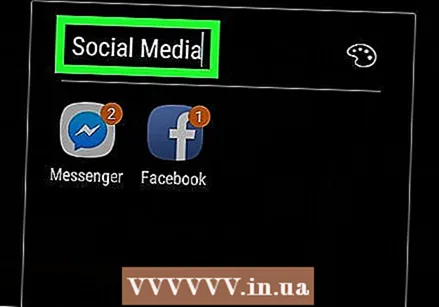 Įveskite aplanko pavadinimą. Tai gali būti tai, ką aprašo programa, pvz., „Produktyvumas“ arba „Socialinė žiniasklaida“.
Įveskite aplanko pavadinimą. Tai gali būti tai, ką aprašo programa, pvz., „Produktyvumas“ arba „Socialinė žiniasklaida“. 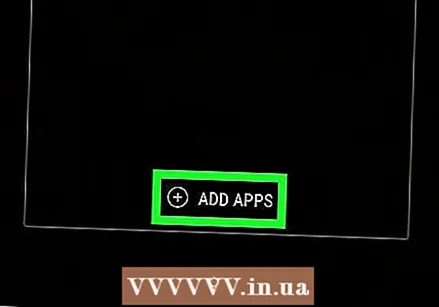 Paspauskite Pridėti programų. Tai yra ekrano apačioje. Dabar prie šio aplanko pridedate daugiau programų.
Paspauskite Pridėti programų. Tai yra ekrano apačioje. Dabar prie šio aplanko pridedate daugiau programų.  Palieskite kiekvieną programą, kurią norite pridėti. Kiekvienos piktogramos viršutiniame kairiajame kampe yra apskritimas - pasirinkus programą, tas ratas užpildomas.
Palieskite kiekvieną programą, kurią norite pridėti. Kiekvienos piktogramos viršutiniame kairiajame kampe yra apskritimas - pasirinkus programą, tas ratas užpildomas. 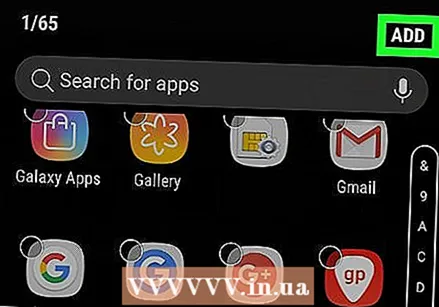 Paspauskite PAPILDYTI. Tai viršutiniame dešiniajame ekrano kampe. Dabar visos pasirinktos programos buvo pridėtos prie naujo aplanko.
Paspauskite PAPILDYTI. Tai viršutiniame dešiniajame ekrano kampe. Dabar visos pasirinktos programos buvo pridėtos prie naujo aplanko. - Dabar, kai aplankas sukurtas, galite vilkti ir mesti kitas programas iš bet kurios „Galaxy“ vietos.
- Norėdami ištrinti aplanką, paspauskite ir palaikykite. Pasirinkite „Ištrinti aplanką“ ir paspauskite „Ištrinti aplanką“.
2 metodas iš 4: aplankų naudojimas programų stalčiuje
 „Galaxy“ įrenginyje atidarykite programų stalčių. Paprastai tai darote perbraukdami aukštyn iš ekrano apačios arba paspausdami programų piktogramą (dažnai 9 maži kvadratai ar taškai).
„Galaxy“ įrenginyje atidarykite programų stalčių. Paprastai tai darote perbraukdami aukštyn iš ekrano apačios arba paspausdami programų piktogramą (dažnai 9 maži kvadratai ar taškai). 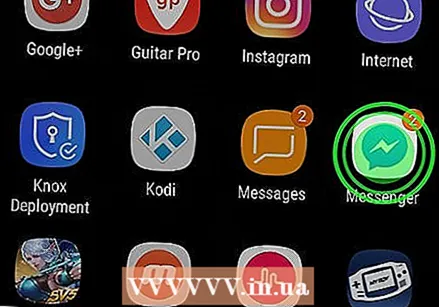 Palieskite ir palaikykite programą, kurią norite pridėti prie aplanko. Pasirodys meniu.
Palieskite ir palaikykite programą, kurią norite pridėti prie aplanko. Pasirodys meniu. 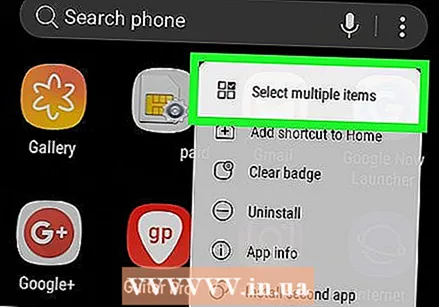 Paspauskite Pasirinkite kelis elementus. Tai yra pirmoji meniu parinktis. Draugai bus rodomi kiekvienos stalčiaus programos kampuose.
Paspauskite Pasirinkite kelis elementus. Tai yra pirmoji meniu parinktis. Draugai bus rodomi kiekvienos stalčiaus programos kampuose.  Palieskite kiekvieną programą, kurią norite pridėti prie aplanko. Pažymėti ženklai bus rodomi pasirinktų programų ratuose.
Palieskite kiekvieną programą, kurią norite pridėti prie aplanko. Pažymėti ženklai bus rodomi pasirinktų programų ratuose. 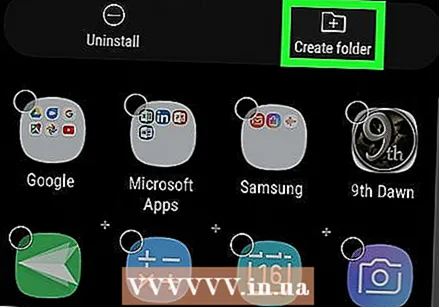 Paspauskite Sukurti aplanką. Tai viršutiniame dešiniajame ekrano kampe.
Paspauskite Sukurti aplanką. Tai viršutiniame dešiniajame ekrano kampe. 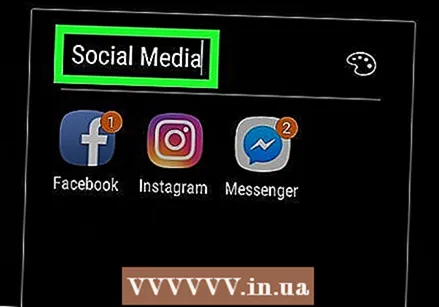 Įveskite aplanko pavadinimą. Paspauskite „Įveskite aplanko pavadinimą“ ir pradėkite rašyti.
Įveskite aplanko pavadinimą. Paspauskite „Įveskite aplanko pavadinimą“ ir pradėkite rašyti. 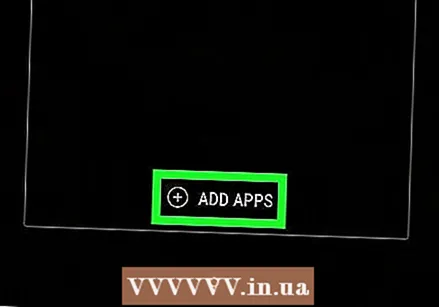 Paspauskite PRIDĖTI APPL jei norite pridėti daugiau programų prie aplanko. Kitu atveju paspauskite bet kurią laukelio ribą, kad grįžtumėte į programų stalčių. Jūsų naujas aplankas dabar yra programų stalčiuje.
Paspauskite PRIDĖTI APPL jei norite pridėti daugiau programų prie aplanko. Kitu atveju paspauskite bet kurią laukelio ribą, kad grįžtumėte į programų stalčių. Jūsų naujas aplankas dabar yra programų stalčiuje. - Norėdami pridėti daugiau programų prie aplanko, vilkite programą į programų stalčių ir tada meskite ją į aplanką.
- Norėdami ištrinti aplanką, paspauskite ir palaikykite. Pasirinkite „Ištrinti aplanką“ ir paspauskite „Ištrinti aplanką“.
3 metodas iš 4: perkelkite programas pagrindiniame ekrane
 Pagrindiniame ekrane palaikykite nuspaudę programą. Galite perkelti programas pagrindiniame ekrane (ir, jei norite, į kitus pagrindinius ekranus) jas vilkdami.
Pagrindiniame ekrane palaikykite nuspaudę programą. Galite perkelti programas pagrindiniame ekrane (ir, jei norite, į kitus pagrindinius ekranus) jas vilkdami.  Nuvilkite programą į kitą vietą pagrindiniame ekrane. Kai atleisite pirštą, naujoje vietoje pasirodys programos piktograma.
Nuvilkite programą į kitą vietą pagrindiniame ekrane. Kai atleisite pirštą, naujoje vietoje pasirodys programos piktograma. - Norėdami perkelti programą į kitą ekraną, vilkite ją iki galo į dešinę arba į kairę, kol pasirodys kitas ekranas. Tik tada atleisk pirštą.
4 metodas iš 4: pakeiskite programos stalčiaus tvarką
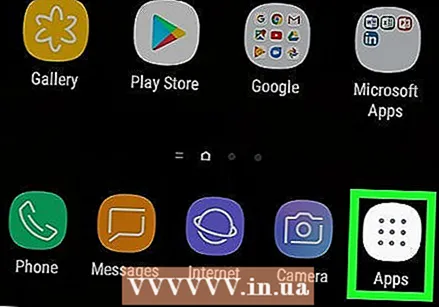 „Galaxy“ įrenginyje atidarykite programų stalčių. Paprastai tai darote perbraukdami aukštyn iš ekrano apačios arba paspausdami programų piktogramą (dažnai 9 maži kvadratai ar taškai).
„Galaxy“ įrenginyje atidarykite programų stalčių. Paprastai tai darote perbraukdami aukštyn iš ekrano apačios arba paspausdami programų piktogramą (dažnai 9 maži kvadratai ar taškai). 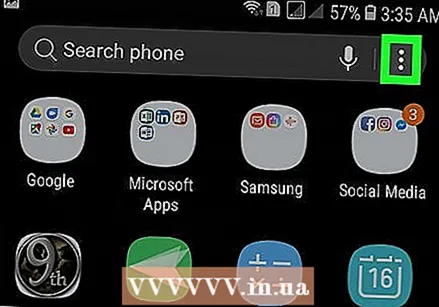 Paspauskite ⁝. Tai yra viršutiniame dešiniajame programos stalčiaus kampe.
Paspauskite ⁝. Tai yra viršutiniame dešiniajame programos stalčiaus kampe. - Jei norite, kad programos būtų rūšiuojamos abėcėlės tvarka pagal pavadinimą, dabar pasirinkite „Abėcėlės tvarka“. Tai turėtų būti numatytoji parinktis.
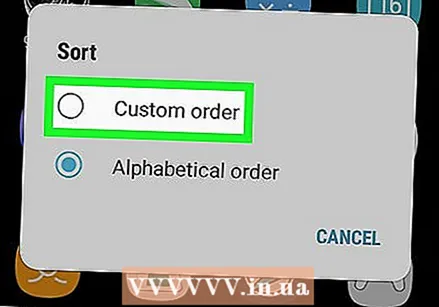 Pasirinkite Individualus užsakymas. Tai grįš į programų stalčių specialiu redagavimo režimu.
Pasirinkite Individualus užsakymas. Tai grįš į programų stalčių specialiu redagavimo režimu. 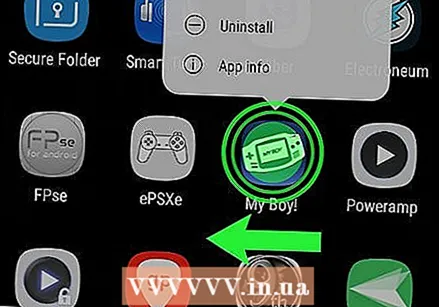 Vilkite piktogramas į naujas vietas ir atleiskite. Perkėlę programas galite susidaryti tuščių vietų ir puslapių, o tai nėra problema, nes galite juos ištrinti.
Vilkite piktogramas į naujas vietas ir atleiskite. Perkėlę programas galite susidaryti tuščių vietų ir puslapių, o tai nėra problema, nes galite juos ištrinti.  Paspauskite ⁝. Tai viršutiniame dešiniajame ekrano kampe.
Paspauskite ⁝. Tai viršutiniame dešiniajame ekrano kampe. 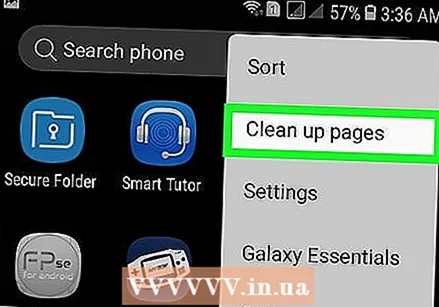 Paspauskite Išvalykite puslapius. Dabar visi tušti puslapiai ir tarpai pašalinami iš programos stalčiaus.
Paspauskite Išvalykite puslapius. Dabar visi tušti puslapiai ir tarpai pašalinami iš programos stalčiaus. 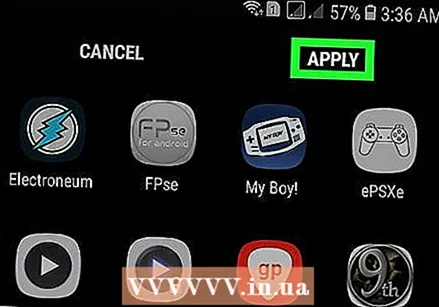 Paspauskite Taikyti. Programos stalčiaus pakeitimai dabar išsaugoti.
Paspauskite Taikyti. Programos stalčiaus pakeitimai dabar išsaugoti.